Hoe voeg ik producten toe aan mijn productenboek?
In de activiteiten verkoopkans en verkoopfactuur kan je aangeven welke producten of diensten je wilt verkopen of reeds hebt verkocht. Dit doe je onder de kop Kansregels. Door producten vooraf te definiëren maak je snel en gemakkelijk offertes met de juiste omschrijvingen en prijzen.
Wil je producten in bulk importeren? Lees dan dit artikel. Om handmatig een product toe te voegen ga je naar Instellingen (gele tandwiel rechts) > Applicatie instellingen > Verkoop en facturatie – Producten.
Een nieuw product toevoegen doe je door op +Product te klikken. Je kunt vervolgens de volgende velden vullen:
- Groep: in welke groepen wil je producten onderverdelen? (Bijvoorbeeld: ‘Producten Nederland’ of ‘Producten leverancier A’). Klik op de + button om een nieuwe productgroep aan te maken;
- Type: kies voor product of dienst om later een overzicht te maken met behulp van Weergaven;
- Code: dit is een verplicht veld. Hiermee ken je je producten een unieke waarde toe. In de toekomst maakt de productcode het bijvoorbeeld mogelijk om in bulk een prijswijziging door te kunnen voeren via een Producten export en Import;
- Omschrijving: de naam van het product;
- Eenheid: de meetbare eenheid van een product (bijvoorbeeld ‘uur’). Vink Deelbaar aan als je met bijvoorbeeld halve of anderhalve eenheden wilt werken;
- Details: uitbreiding van de Omschrijving;
- BTW: het BTW percentage van je product;
- Verkoopprijs: prijs van het product inclusief of exclusief BTW;
- Inkoopprijs: vul deze in om de marge van het product te berekenen;
- Handmatig aanpassen: na het selecteren van een product de mogelijkheid hebben om dit op bepaalde vlakken aan te passen. Deze mogelijkheid kan je voor de flexibiliteit gebruiken of juist om de producten te standaardiseren.
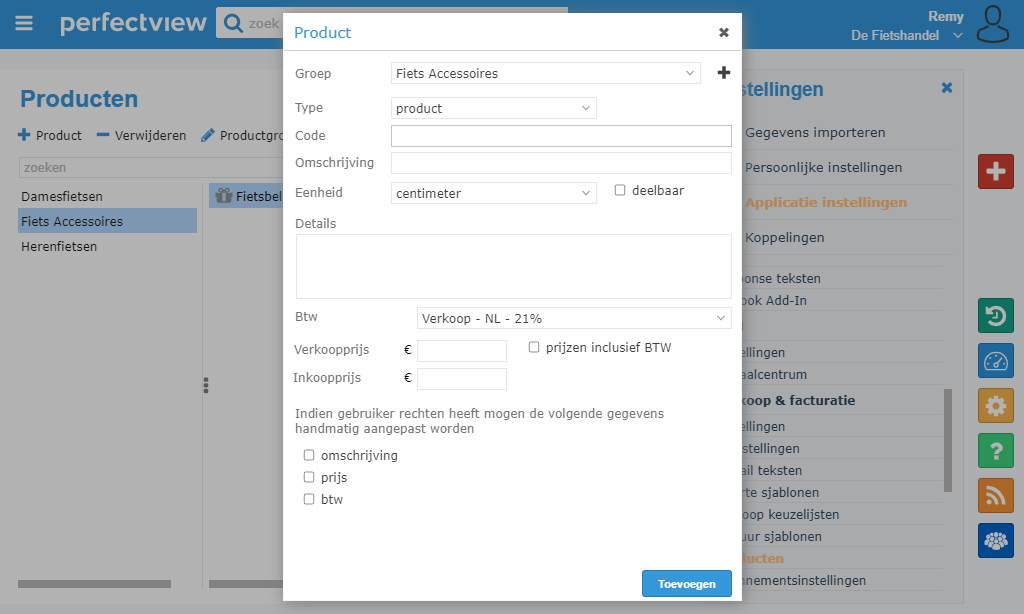
Met behulp van de knop – Verwijderen kan je bestaande producten verwijderen. Let op: dit kan enkel wanneer een product nog niet in gebruik is binnen een verkoopactiviteit.
Je kunt ook een bestaand product inactief maken als je deze niet meer wilt gebruiken maar wel de geschiedenis hiervan intact wilt laten bij eerder gebruikte offertes en facturen. Hiervoor kan je de knop Inactief maken gebruiken.
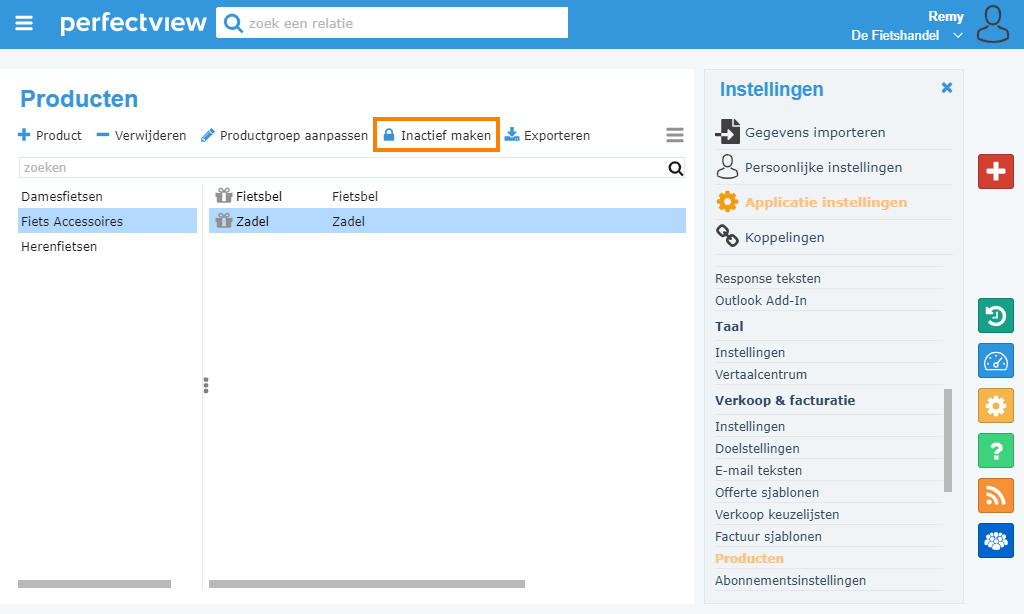
Wil je de naam van een bestaande productgroep wijzigen? Klik dan op de naam van de betreffende groep en vervolgens op Productgroep aanpassen.
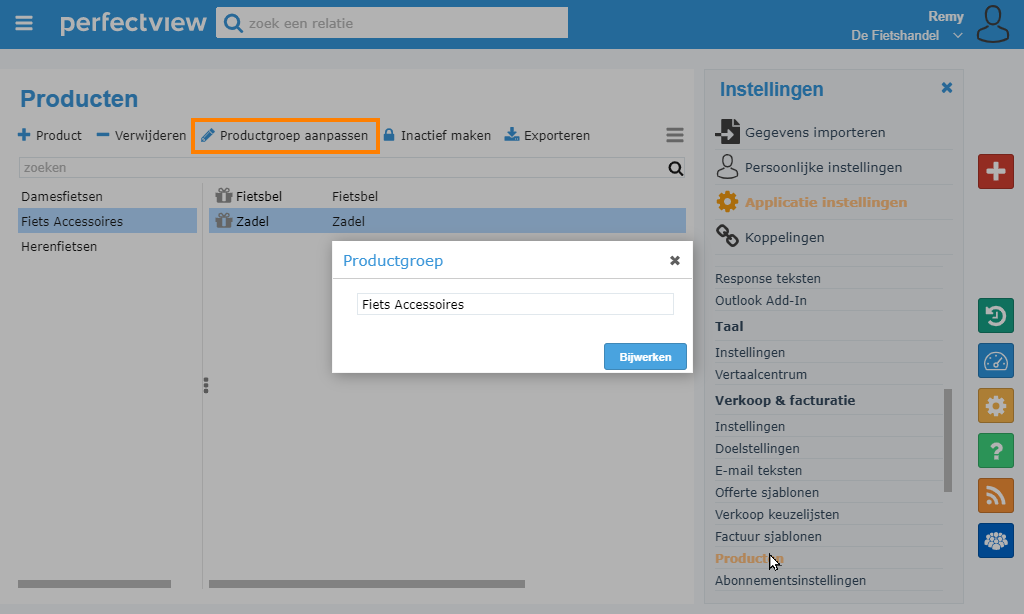
Met de knop Exporteren kan je alle bestaande producten exporteren naar Excel. Dit is bijvoorbeeld handig wanneer je alle producten in bulk bij wilt werken middels een import.
Zoals hierboven reeds is aangegeven, is het bij het aanmaken van een nieuw product verplicht om dit een Code toe te kennen. Voorheen was dit nog niet zo, omdat toen de mogelijkheid niet bestond om producten te importeren. Werk je al langere tijd met het productenboek in PerfectView, dan kan het dus zo zijn dat er nog producten zonder productcode in jouw lijst staan. Met de knop Genereer productcodes kan je deze producten automatisch een code toekennen.
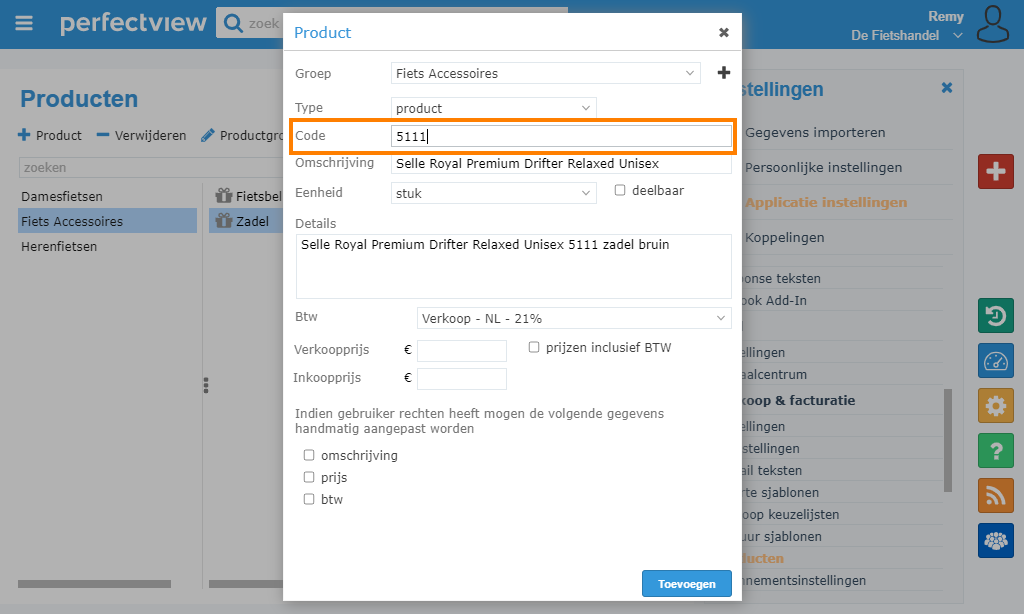
Prijswijziging
Wanneer je besluit om een prijswijziging door te voeren, dan zal dit invloed hebben op de openstaande verkoopactiviteiten waarbij de status op ‘pijplijn’ of ‘concept’ staat. Je kunt dit als volgt doen:
- Open het product;
- Wijzig het bedrag en klik op Opslaan;
- Er zal nu een venster geopend worden waarin je kunt zien hoeveel concept-verkoop- kansen, -offertes en -facturen er zijn;
- Door het vakje hier achter aan te vinken en op toepassen te klikken, zorg je ervoor dat de prijswijziging in al deze activiteiten wordt doorgevoerd.
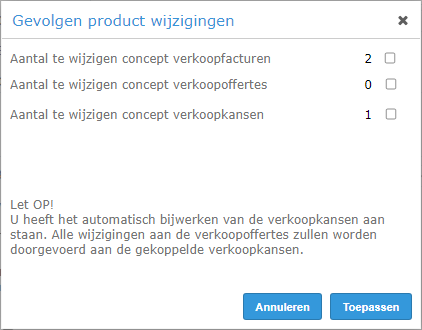
Na de prijswijziging wordt de productprijs in de verkoopregels gevuld met de nieuwe prijs. Dit kan herhaald worden per product dat aangepast dient te worden.
Middels een nachtelijke synchronisatie worden de totalen van die verkoopactiviteiten opnieuw berekend. Hierdoor worden de totaalbedragen aangepast. Dit houdt in dat je de volgende dag kunt factureren.

